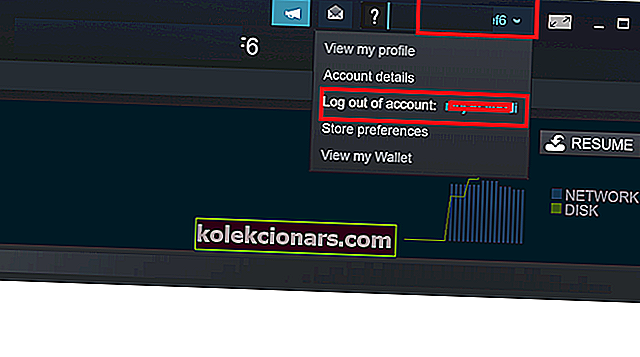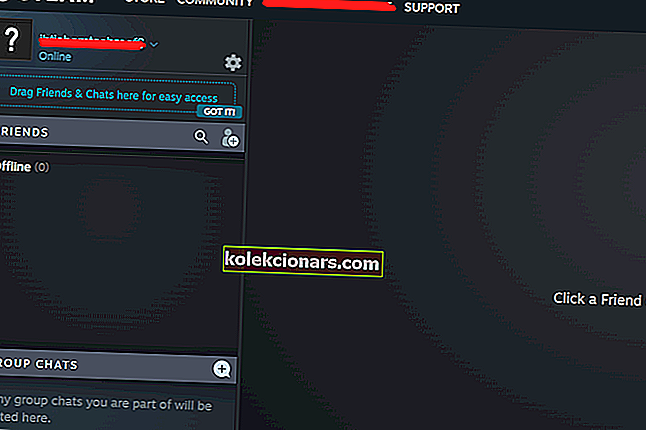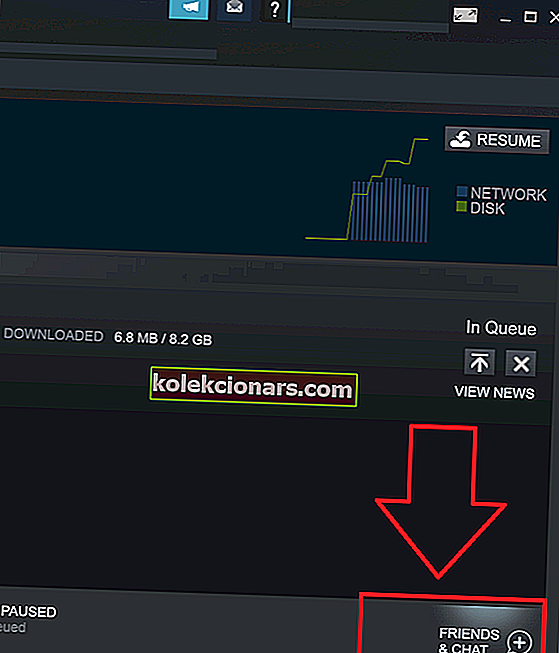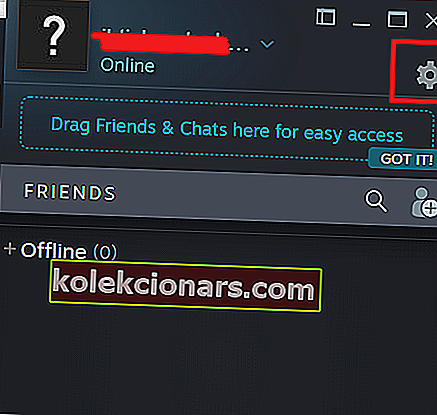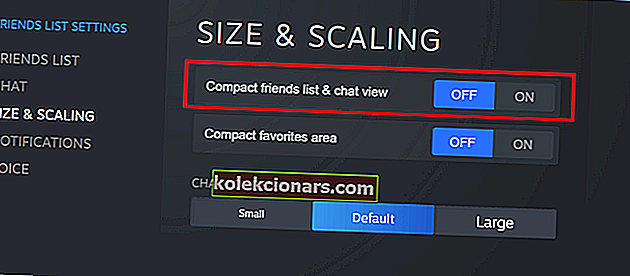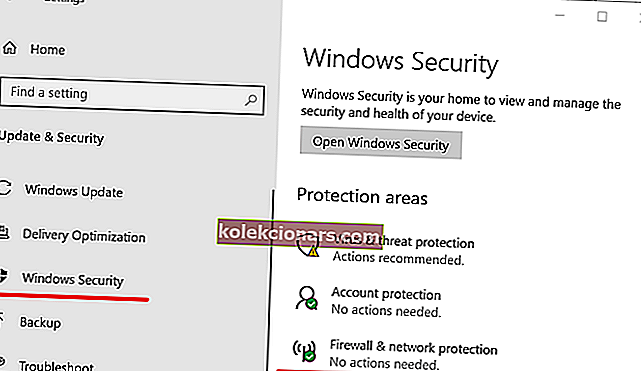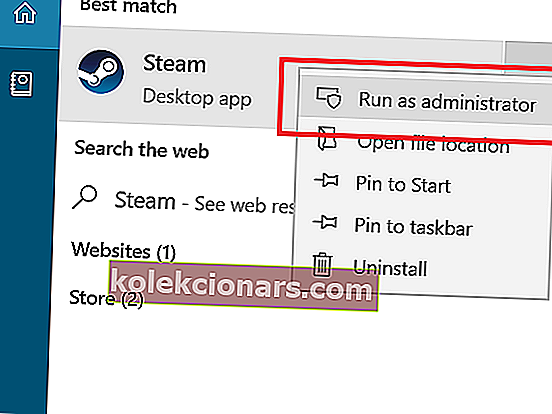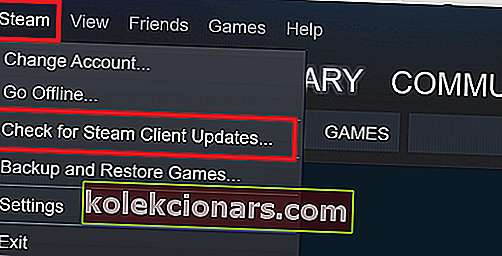Steam Chat je bezplatný systém hlasových a textových rozhovorov s bohatými vlastnosťami, ktoré vylepšia váš herný zážitok. Niekedy sa však môže stretnúť na Steam chate. Obrázok sa nepodarilo nahrať .
Táto chyba sa vyskytuje, keď sa používateľ pokúsi odoslať obrázok prostredníctvom služby Steam Chat pomocou klienta služby Steam na pracovnej ploche.
Čítanie celej chyby Nepodarilo sa spustiť nahrávanie: Obrázok sa nepodarilo nahrať . Ak sa stretávate s podobnou chybou, tu je niekoľko tipov na riešenie problémov, ktoré túto chybu opravia.
Nemôžete nahrať obrázok do služby Steam Chat? Tu sa dozviete, ako to opraviť
- Odhlásenie zo služby Steam
- Používajte Steam online
- Zakážte kompaktné zobrazenie zoznamu priateľov a rozhovoru
- Zakázať bránu firewall
- Spustite Steam ako správca
- Aktualizujte Steam a vypnite antivírus
- Posielajte obrázky prostredníctvom hostiteľa tretej strany
- Použite alternatívnu aplikáciu Voice Chat
1. Odhláste sa zo služby Steam
Jedným zo spôsobov, ako túto chybu opraviť, je odhlásenie sa zo svojho účtu Steam na klientovi Steam a opätovné prihlásenie. Zdá sa, že fungoval u mnohých používateľov s chybou zlyhania pri nahrávaní obrázkov.
- Spustite Steam a vpravo hore kliknite na meno svojho profilu .
- Vyberte možnosť „ Odhlásiť sa z účtu“.
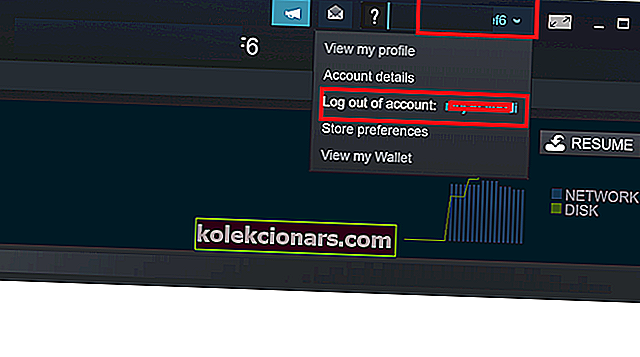
- Potom ukončite Steam a znova ho spustite.
- Prihláste sa pomocou svojich poverení Steam a zistite, či môžete posielať obrázky prostredníctvom chatu Steam.
2. Používajte Steam online
K svojmu účtu Steam môžete pristupovať online pomocou webového prehliadača. Aj keď sa vám nedarí odosielať a nahrávať obrázky prostredníctvom desktopového klienta Steam, stále môžete odosielať obrázky prostredníctvom webového klienta Steam.
- Prihláste sa do webového klienta Steam . Ak sa zobrazí výzva, zadajte špeciálny bezpečnostný kód.
- Kliknutím na Chat otvoríte okno Chatu.
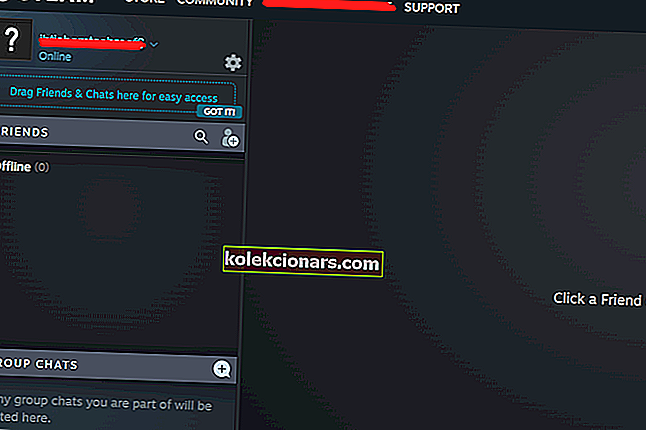
- Vyberte svojho priateľa a nahrajte obrázok, ktorý chcete odoslať.
- To je všetko! Mali by ste byť schopní odosielať obrázky prostredníctvom klienta webového chatu Steam, pokiaľ nie je opravený desktopový klient Steam.
3. Zakážte kompaktný zoznam priateľov a zobrazenie rozhovoru
Aby sme vám ponúkli lepšie herné zážitky pri chatovaní v páre, do nastavení chatu sme pridali možnosť „Kompaktný zoznam priateľov a zobrazenie rozhovoru“. Je však tiež známe, že táto funkcia spôsobuje chybu pri nahrávaní obrázka na Steam.
Táto funkcia je v predvolenom nastavení zakázaná. Ak ste ho však zapli náhodne alebo zámerne, skúste ho deaktivovať. Takto to môžete urobiť.
- Spustite Steam.
- Kliknite na „Priatelia a čet“ v pravej dolnej časti obrazovky.
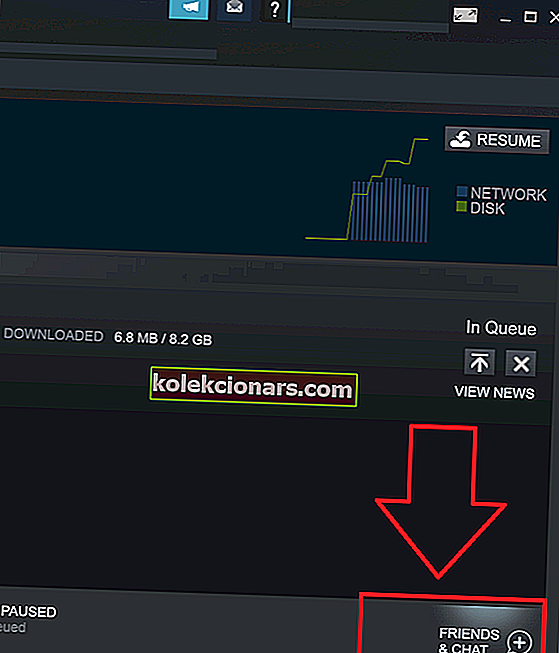
- V okne Priatelia a chat kliknite na Nastavenia (ikona ozubeného kolieska).
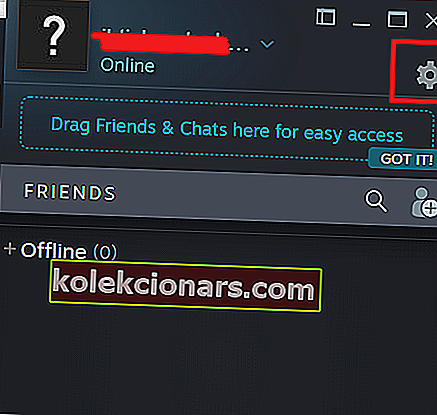
- V okne Nastavenia kliknite na kartu „ Veľkosť a mierka“ .
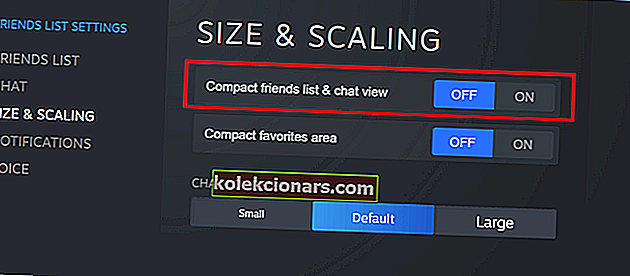
- Uistite sa, že je možnosť „ Kompaktný zoznam priateľov a zobrazenie rozhovoru “ vypnutá.
- Zatvorte okno Nastavenia. Ukončite Steam a znova ho spustite. Skúste obrázok znova nahrať a zistite, či sa tým chyba nevyrieši.
- Prečítajte si tiež: 7 najlepších softvérov na nahrávanie hier pre počítače PC nižšej triedy
4. Zakážte bránu firewall
Skontrolujte tiež svoju ochranu brány firewall. Firewall môže nesprávne označiť pripojenie a zablokovať prístup. Skúste na chvíľu vypnúť bránu firewall, aby ste zistili, či môžete nahrávať obrázky.
- Kliknite na Štart> Nastavenia> Aktualizácia a zabezpečenie.
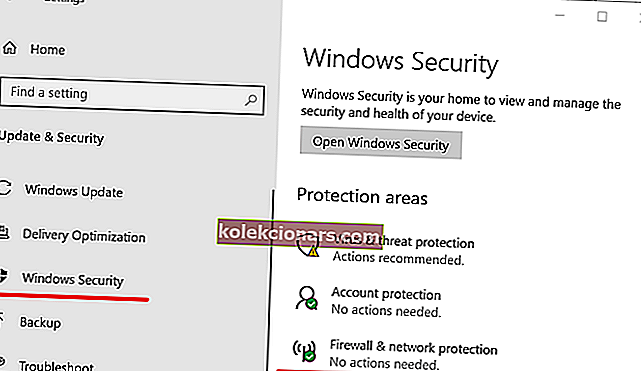
- Kliknite na Zabezpečenie systému Windows> Brána firewall a ochrana siete.
- Vyberte svoju sieť a vypnite bránu firewall.
5. Spustite Steam ako správca
Ukončite službu Steam a skúste spustiť klienta Steam s oprávnením správcu.
- Na paneli Cortana / Search zadajte Steam.
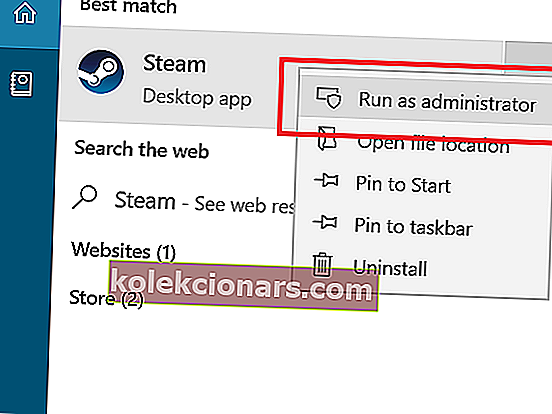
- Pravým tlačidlom myši kliknite na Steam a vyberte možnosť Spustiť ako správca.
- Otvorte Steam Chat a nahrajte obrázok. Skontrolujte všetky vylepšenia.
- Prečítajte si tiež: 7 softvérov na nahrávanie hier pre YouTube, vďaka ktorým bude vaša hra online
6. Aktualizujte Steam a vypnite antivírus
Ak ide o známu chybu, Steam môže vydať aktualizáciu spolu s opravou.
- Spustite Steam a kliknite na Steam.
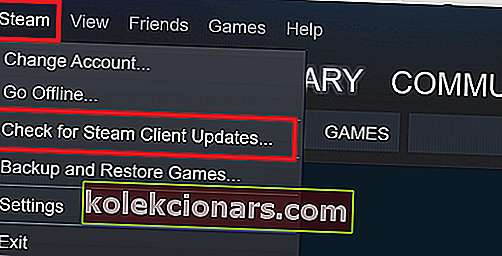
- Vyberte možnosť „ Skontrolovať aktualizáciu klienta Steam “.
Ak váš antivírusový softvér z nejakého dôvodu blokuje pripojenie k serveru Steam, môže to mať za následok chybu pri načítaní obrázka. Dočasne vypnite antivírus a skontrolujte vylepšenia.
7. Posielajte obrázky prostredníctvom hostiteľa tretej strany

Teraz nejde o opravu, ale o riešenie, kým Steam problém nevyrieši. Môžete sa pokúsiť nahrať obrázky na akékoľvek verejné webové stránky hostiace obrázky, ako sú Imgur alebo Tinypic atď. Nahrajte obrázky na tieto webové stránky a zdieľajte odkaz Obrázok vo svojom rozhovore.
To je užitočné, ak chcete so svojím priateľom urgentne zdieľať obrázok.
8. Použite alternatívnu aplikáciu Voice Chat

Pravdepodobne to nechcete počuť, ale ak sa vám táto chyba zobrazuje už dlhší čas, môžete vyskúšať inú populárnu aplikáciu na četovanie hier.
Aplikácie ako Discord patria medzi najobľúbenejšie aplikácie pre hlasové a textové rozhovory pre hráčov a hráčske komunity so servermi výnimočnej kvality. Môžete si prečítať nášho sprievodcu najlepšou aplikáciou hlasového chatu pre hráčov, ktorý vám pomôže nájsť najlepších klientov VoIP na vylepšenie vašej hry.
SÚVISIACE PRÍBEHY, KTORÉ SA VÁM PÁČIA:
- Najlepšie aplikácie a klienti VoIP pre Windows 10 na volanie zadarmo
- 5 najlepších softvérov na automatickú konverzáciu na zlepšenie obchodnej komunikácie
- 6 surfovacích hier pre používateľov Windows PC